【アニメオタク初心者必見】Amazonの会員登録方法を画像付きで解説
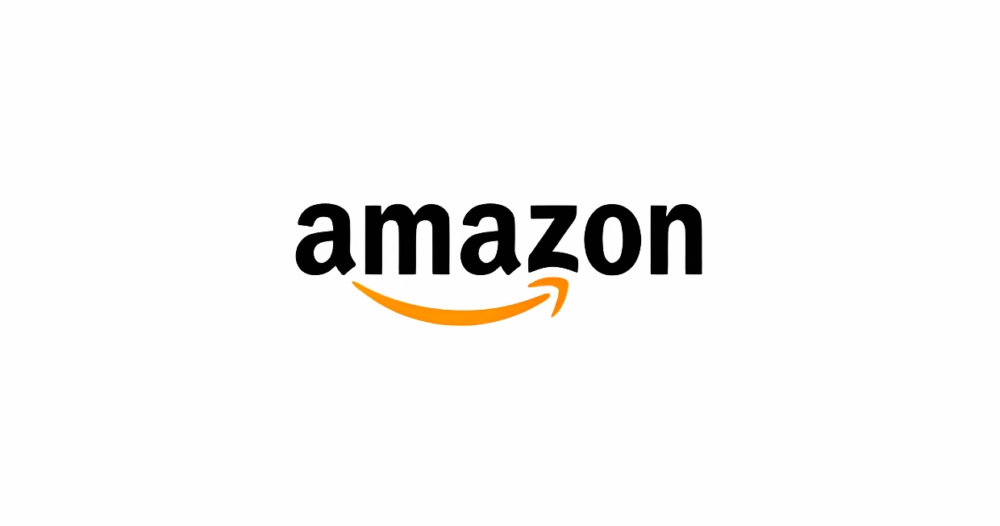
katoken
記事内に商品プロモーションを含む場合があります
プライムビデオに登録してアニメをたくさん見たい!
それでは、Amazonの会員登録の方法を詳しく解説していきます!
この記事の目次
Amazonの会員登録をする際の疑問

ここでは、Amazonの会員登録をする際の疑問を3つ紹介します
1. Amazonは会員登録をしないと使えない
Amazonは会員登録をしないと使えません
- Amazonでショッピングをする際、Amazonプライムビデオなどのサービスを利用する際など、基本的に会員登録をしないと使えません。
2. 会員登録は無料で出来る
Amazonの会員登録は無料で出来ます
- 携帯電話の番号かメールアドレスが必要ですが、Gmailやヤフーなど基本的にどんなメールアドレスでも使えます。
3. 未成年・こどもでも登録できる?
未成年(18歳未満)のこどもはAmazonの会員登録をすることができません。
※未成年(18歳未満)のこどもは、親権者または後見人が許可する場合に限り、会員登録をすることができます。
- 会員登録をする際に、年齢確認はされませんが、未成年(18歳未満)こどもが親権者または後見人が許可なしに会員登録をすることは規約違反です。
Amazonの会員登録方法

ここでは、Amazonの会員登録の方法を6つの手順で解説していきます
スマホの画面で説明しますが、パソコンで会員登録をする場合も手順は同じです。
まずは、ブラウザでAmazon公式サイトにアクセスしましょう。
1. Amazon公式サイトにアクセスする
- アマゾンと検索してAmazon公式サイトをクリック
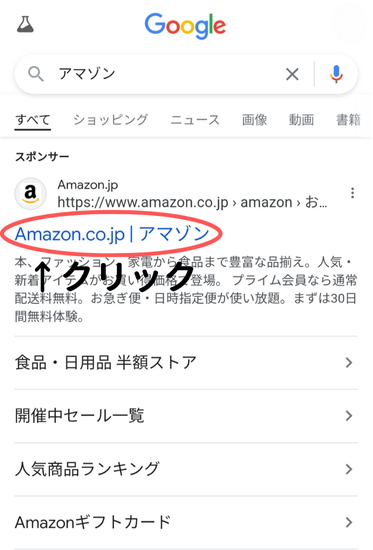
2. 画面右上に表示されている「ログイン」をクリック
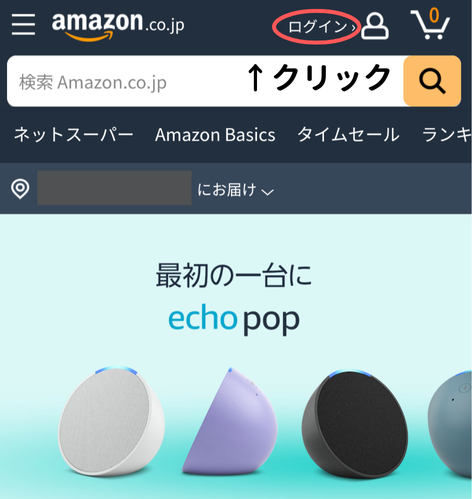
3. アカウントを作成をクリック
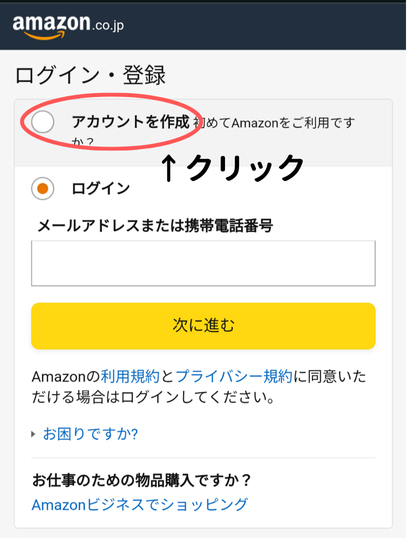
4. 名前・メールアドレス・パスワードを入力
名前には、本名ではなく、ニックネームを入力することもできます。
会員登録後に名前を変更することもできます。
メールアドレスでなく携帯電話の番号を入力しても良いです
携帯電話の番号の入力が不安なかたは、メールアドレスの入力でOK
携帯電話の番号を入力すると、SMS(ショートメッセージ)に確認コードが届きます
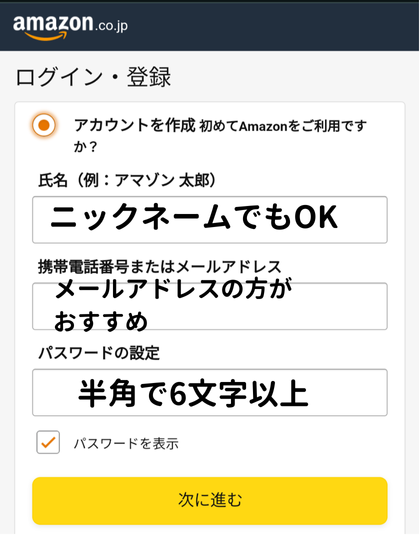
- メールアドレスを入力した場合
「メールアドレスを確認する」をクリック
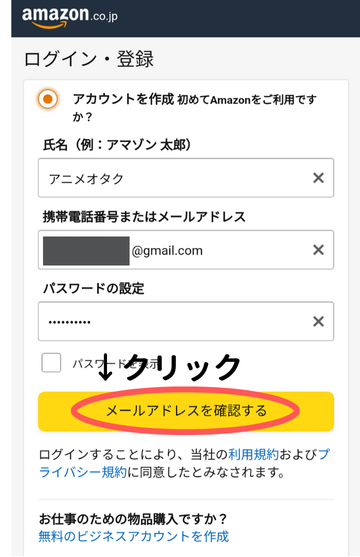
- 携帯電話の番号を入力した場合
「携帯電話番号を確認」をクリック
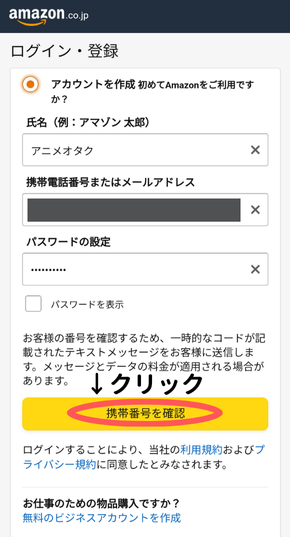
5. 確認コードを入力し「確認」をクリック
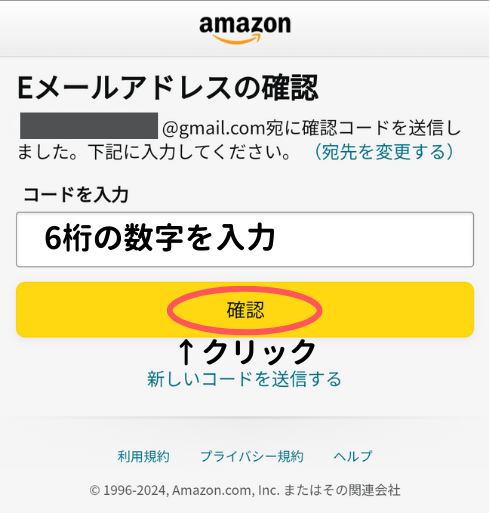
確認コードが届かない場合は対処方法を参考にしてください
確認コードが届かない場合の対処方法
- メールアドレスを入力した場合
①メールアドレスを間違えた可能性があるので、「宛先を変更する」をクリック
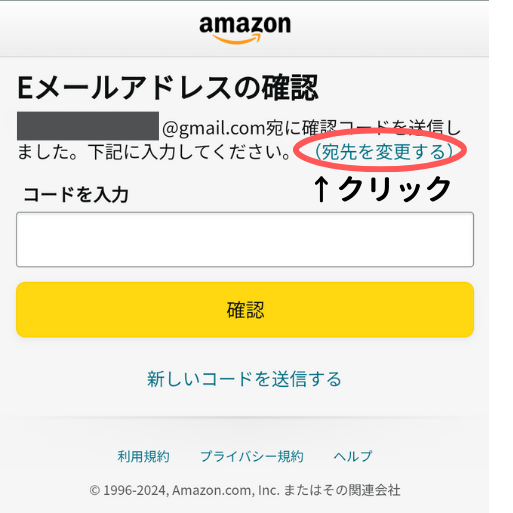
②メールアドレスとパスワードをもう一度設定
それでも届かない場合は、ドメイン設定をして、手順4からもう一度してみてください
- 携帯電話の番号を入力した場合
①携帯電話の番号を間違えた可能性があるので、「変更」をクリック
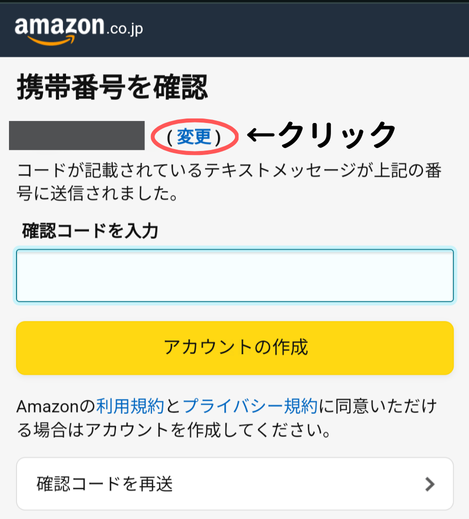
②携帯電話の番号とパスワードをもう一度入力
6. 登録完了
これで、Amazonの会員登録ができました
お疲れ様でした
あわせて読みたい

【アニメオタク初心者必見】Amazonプライムビデオの登録方法
執筆した人






